Ikony w zasobniku systemowym mogą być niezwykle użyteczne, ale czasami mogą powodować problemy z zainstalowanymi motywami. Nie ma jednego, uniwersalnego standardu projektowania, który należałoby stosować przy tworzeniu ikon w tym obszarze. Jeśli chcesz, aby wszystkie ikony programów dobrze komponowały się z paskiem zadań, istnieje lepsza metoda niż ręczne zastępowanie obrazów pojedynczo. Oto Hardcode Tray – aplikacja oparta na terminalu dla systemu Linux, która skanuje programy z wbudowanymi ikonami w zasobniku i automatycznie je zamienia, aby pasowały do wybranego motywu ikon systemowych. To narzędzie działa niezwykle efektywnie i stanowi doskonałe rozwiązanie dla osób, które pragną mieć pełną kontrolę nad estetyką swojego systemu Linux.
Instalacja Hardcode-Tray w Ubuntu
Instalacja Hardcode Tray w systemie Ubuntu jest bardzo prosta, ponieważ dostępne jest specjalne PPA. Aby rozpocząć, otwórz terminal i uruchom następujące polecenia, aby zaktualizować system i upewnić się, że masz najnowsze poprawki:
sudo apt update sudo apt upgrade -y
Po zakończeniu aktualizacji, możesz dodać nowe źródło oprogramowania:
sudo add-apt-repository ppa:andreas-angerer89/sni-qt-patched
Chociaż nowe repozytorium jest już dodane, Ubuntu może go jeszcze nie rozpoznać. Aby to naprawić, ponownie zaktualizuj źródła oprogramowania:
sudo apt update
Teraz, gdy źródła są aktualne, możesz przystąpić do instalacji oprogramowania:
sudo apt install sni-qt sni-qt:i386 hardcode-tray
Instalacja Hardcode-Tray w Arch Linux
Dla użytkowników Arch Linux Hardcode Tray jest łatwo dostępny poprzez AUR. Aby go zainstalować, pobierz najnowszą migawkę tego programu. Większość potrzebnych zależności powinna zostać zainstalowana automatycznie podczas budowania pakietu. W przypadku problemów, sprawdź stronę pobierania, aby poznać wymagane zależności. Może być konieczne ręczne pobranie i zbudowanie niektórych z nich.
Rozpakuj pobrany plik archiwum za pomocą polecenia:
tar xf hardcode-tray.tar.gz
Następnie wejdź do nowo wyodrębnionego folderu:
cd hardcode-tray
Rozpocznij proces kompilacji przy użyciu polecenia makepkg. Pamiętaj, że kompilacja może zająć trochę czasu, w zależności od specyfikacji sprzętowej.
makepkg
Po zakończeniu kompilacji zainstaluj program za pomocą Pacman:
sudo pacman -U *.pkg.tar.xz
Instalacja Hardcode-Tray w OpenSUSE
Hardcode Tray jest dostępny (nieoficjalnie) dla OpenSUSE 42.3 za pośrednictwem repozytoriów Arc i Papirus. Warto jednak zauważyć, że ta metoda instalacji może być niestabilna i nie zawsze skuteczna.
sudo zypper ar -p 98 https://download.opensuse.org/repositories/home:/GNorth:/Arc_and_Papirus/openSUSE_Leap_42.3/home:GNorth:Arc_and_Papirus.repo sudo zypper ref sudo zypper in Hardcode-Tray
Po zainstalowaniu Hardcode Tray w OpenSUSE, mogą wystąpić problemy z jego działaniem. W takim przypadku warto rozważyć manualne zbudowanie Hardcode Tray, ponieważ repozytorium jest nieoficjalne i w większości nieprzetestowane, co może prowadzić do problemów.
Budowanie Hardcode-Tray w ogólnych dystrybucjach Linuxa
Aby zbudować to oprogramowanie, musisz najpierw zainstalować odpowiednie zależności, które mogą się różnić w zależności od dystrybucji. Najlepiej jest odwiedzić stronę projektu, aby znaleźć szczegółowe informacje na temat wymaganych bibliotek i narzędzi. Następnie otwórz terminal i rozpocznij budowę:
git clone https://github.com/bil-elmoussaoui/Hardcode-Tray
meson builddir --prefix=/usr
Po skonfigurowaniu prefiksu i katalogu budowy, użyj narzędzia Ninja, aby zainstalować wszystko w systemie:
sudo ninja -C builddir install
Używanie Hardcode-Tray
Aby korzystać z Hardcode Tray, musisz najpierw zainstalować motyw ikon, który obsługuje to oprogramowanie. Obecnie dostępne są tylko dwa motywy: Papirus oraz Numix. Oba motywy mają doskonałe wsparcie dla Hardcode Tray.
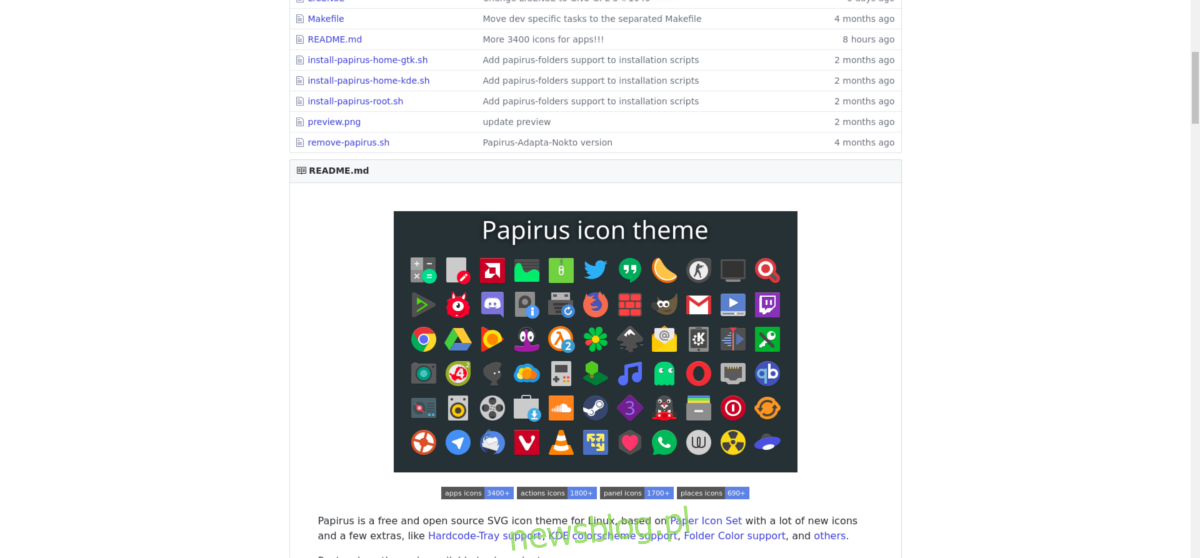
Jeśli na Twoim komputerze z systemem Linux jest zainstalowany motyw ikon wspierający Hardcode Tray, uruchom program, otwierając terminal i wpisując poniższe polecenie:
Uwaga: Użyj przełącznika -E, aby zachować środowisko, w którym działa program, zamiast uruchamiać go jako polecenie roota.
sudo -E hardcode-tray
Narzędzie oferuje trzy opcje do wyboru: „zastosuj”, „przywróć” oraz „wyczyść pamięć podręczną kopii zapasowej”. Aby wprowadzić zmiany w ikonie statusu na komputerze, wybierz „1”, a następnie wybierz motyw ikon, na którym chcesz się oprzeć przy zamianie domyślnych ikon.
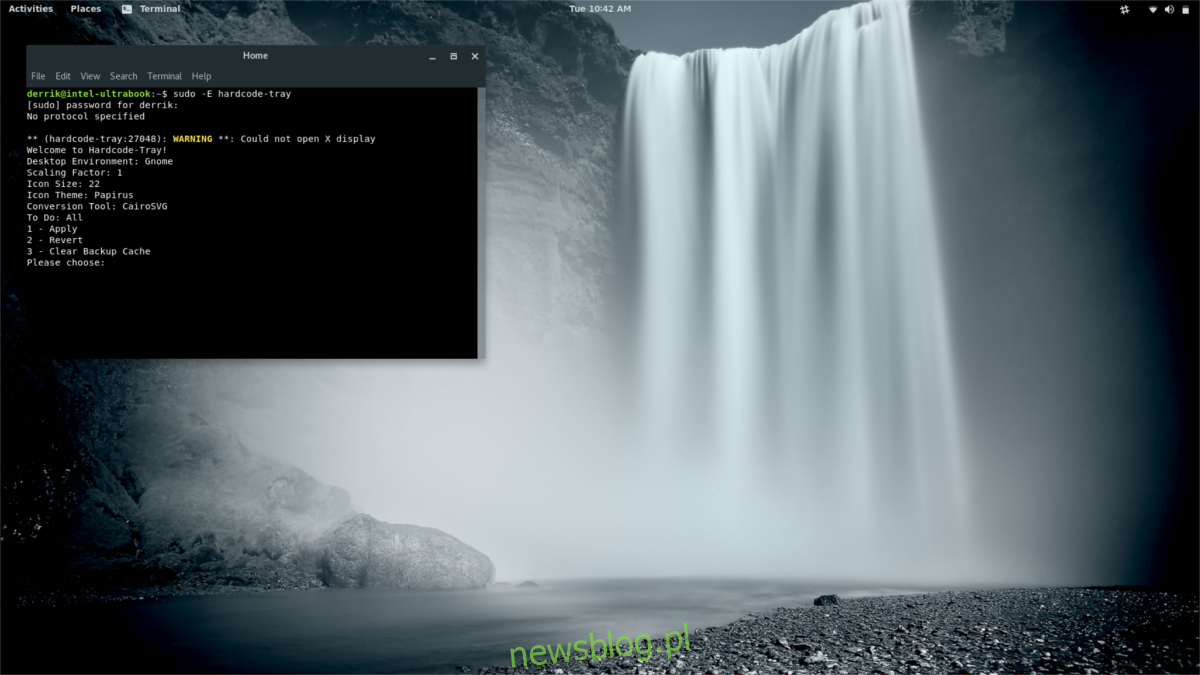
Pamiętaj, że Hardcode Tray może zastępować ikony w zasobniku systemowym tylko wtedy, gdy wykryje odpowiednie programy na komputerze. Dla najlepszych wyników uruchom aplikację przynajmniej raz przed próbą zmiany ikony w zasobniku.
Przywracanie poprzednich ikon
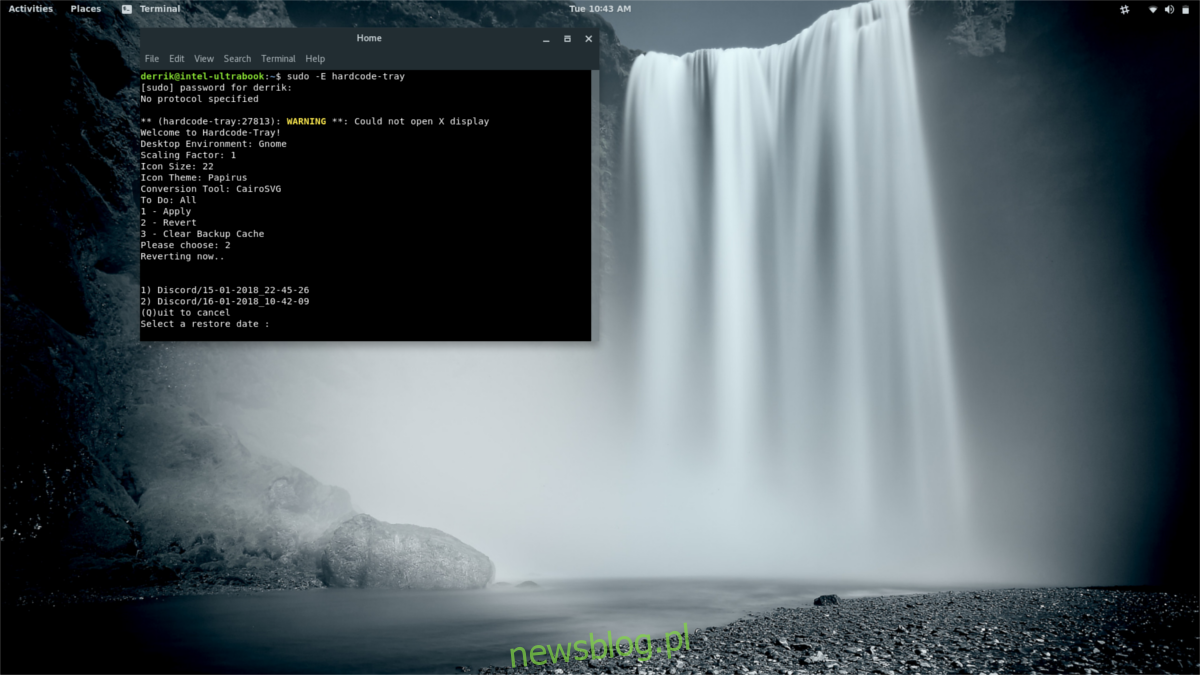
Jeśli zdecydujesz, że nowa ikona w zasobniku nie spełnia Twoich oczekiwań, Hardcode Tray oferuje łatwy sposób na przywrócenie wcześniejszych ikon. Aby cofnąć zmiany, otwórz terminal i uruchom:
sudo -E hardcode-tray
Wybierz opcję „Przywróć” zamiast „Zastosuj”, a następnie wybierz kopię zapasową, do której chcesz powrócić.
newsblog.pl
Maciej – redaktor, pasjonat technologii i samozwańczy pogromca błędów w systemie Windows. Zna Linuxa lepiej niż własną lodówkę, a kawa to jego główne źródło zasilania. Pisze, testuje, naprawia – i czasem nawet wyłącza i włącza ponownie. W wolnych chwilach udaje, że odpoczywa, ale i tak kończy z laptopem na kolanach.